راهنمای کامل بررسی دلایل سختافزاری و نرمافزاری .
یکی از دغدغههای رایج کاربران، روشن نشدن ناگهانی لپ تاپ است. این مشکل میتواند دلایل مختلفی داشته باشد؛ از یک شارژر ساده خراب گرفته تا ایرادات پیچیدهتر در مادربرد یا سیستمعامل.
در این مقاله، به زبان ساده و تخصصی، تمام دلایل سختافزاری و نرمافزاری که ممکن است باعث روشن نشدن لپتاپ شوند را بررسی میکنیم. اگر لپتاپتان بدون هیچ هشداری خاموش شد یا اصلاً روشن نمیشود، این راهنما میتواند نقطه شروع خوبی برای عیبیابی باشد.
دلایل سختافزاری روشن نشدن لپ تاپ
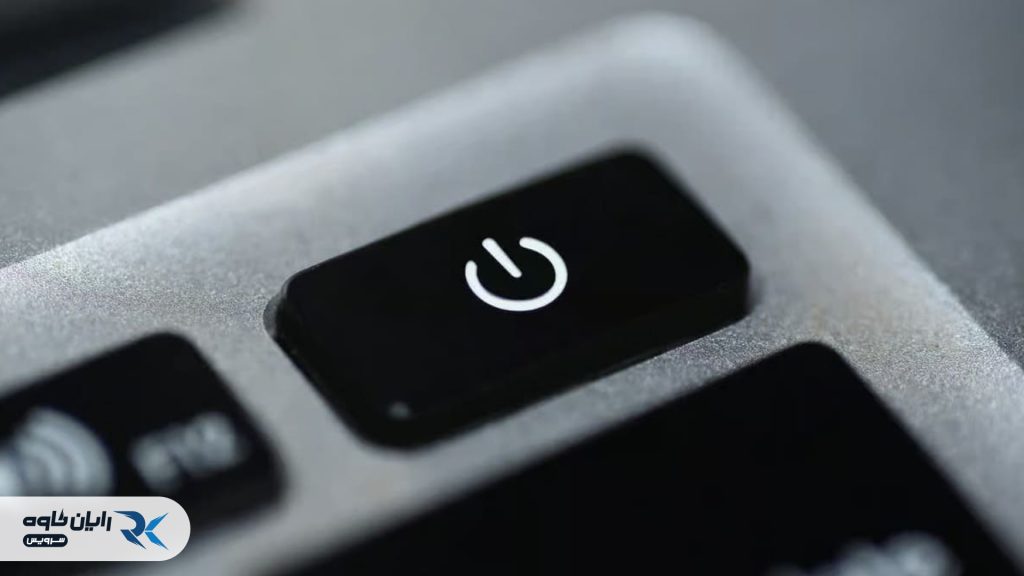
1. آداپتور یا باتری معیوب
وقتی با زدن دکمه پاور هیچ اتفاقی نمیافتد، اولین مظنون آداپتور یا باتری است.
✅ راهکار: شارژر را تست کنید، از کابل سالم استفاده کنید و اگر امکان دارد، لپتاپ را بدون باتری و فقط با برق مستقیم روشن کنید.
2. خرابی دکمه پاور
ممکن است کلید پاور مشکل مکانیکی یا اتصال ناقص داشته باشد.
✅ راهکار: بررسی و تست کلید توسط تکنسین مجرب توصیه میشود.
3. مشکل در مادربرد یا مدار تغذیه
اگر با اتصال شارژر، حتی چراغ شارژ روشن نمیشود، ممکن است مادربرد یا IC تغذیه آسیب دیده باشد.
✅ راهکار: این مورد نیاز به بررسی تخصصی در تعمیرگاه معتبر دارد.
4. خرابی رم یا هارد
اگر فن کار میکند ولی تصویری روی نمایشگر ندارید، احتمال مشکل در رم یا هارد بالاست.
✅ راهکار: رم را خارج کرده و دوباره جا بزنید، یا با رم سالم تست کنید.
5. وسایل جانبی معیوب
وسایل متصل به لپتاپ مثل USB، هارد اکسترنال یا کارت حافظه میتوانند فرآیند بوت را مختل کنند.
✅ راهکار: تمام دستگاههای جانبی را جدا کرده و لپتاپ را مجدد روشن کنید.
6. تجمع الکتریسیته ساکن (Static Charge)
در برخی موارد، الکتریسیته ساکن مانع روشن شدن دستگاه میشود.
✅ راهکار: شارژر را جدا کنید، باتری را بیرون آورده و دکمه پاور را ۳۰ ثانیه نگه دارید.
7. خرابی GPU یا گرافیک مجزا
در لپتاپهایی با گرافیک NVIDIA یا AMD، ممکن است خرابی GPU مانع از روشن شدن کامل سیستم شود.
✅ راهکار: عیبیابی و در صورت نیاز، تعویض چیپ گرافیک.
8. بایوس خراب یا آپدیت ناقص BIOS
آپدیت اشتباه یا ناقص بایوس میتواند سیستم را بهکلی از کار بیندازد.
✅ راهکار: اگر دستگاه از USB Recovery پشتیبانی کند، ممکن است بتوان بایوس را بازیابی کرد.
9. نفوذ مایعات یا رطوبت
حتی چند قطره مایع میتواند به برد آسیب بزند و مانع روشن شدن شود.
✅ راهکار: بلافاصله دستگاه را خاموش کنید، آن را به برق وصل نکنید و به تعمیرگاه مراجعه کنید.
10. خرابی کیبورد یا تاچپد
در برخی مدلها، خرابی صفحهکلید یا تاچپد ممکن است بوت سیستم را مختل کند.
✅ راهکار: از کیبورد خارجی استفاده کرده یا اتصال صفحهکلید داخلی را بررسی کنید.
دلایل نرمافزاری روشن نشدن لپ تاپ

1. آسیب به سیستمعامل (Windows/macOS)
اگر دستگاه روشن میشود ولی بوت نمیکند، ممکن است فایلهای سیستمعامل آسیب دیده باشند.
✅ راهکار: از USB بوت استفاده کرده و سیستمعامل را تعمیر یا نصب مجدد کنید.
2. آپدیت ناقص ویندوز
خاموش شدن دستگاه هنگام بهروزرسانی ویندوز ممکن است باعث مشکل در بوت شود.
✅ راهکار: ورود به حالت Safe Mode و بازگردانی سیستم به وضعیت قبل از آپدیت.
3. تنظیمات اشتباه در BIOS یا UEFI
گاهی تغییر تنظیمات بوت یا غیرفعال کردن دستگاه بوت، باعث بالا نیامدن سیستم میشود.
✅ راهکار: ورود به تنظیمات BIOS و انتخاب گزینه Load Default Settings.
علائمی که به عیبیابی سریع کمک میکنند:
| نشانه | احتمال مشکل |
|---|---|
| هیچ چراغی روشن نمیشود | آداپتور یا مادربرد معیوب |
| فن روشن میشود ولی صفحه سیاه است | رم، GPU یا بایوس |
| صدای بوق تکراری | مشکل سختافزاری مشخص (مثلاً رم) |
| خاموش شدن فوری بعد از روشن شدن | اختلال در برق یا مدار تغذیه |
| گیر کردن روی لوگوی برند | مشکل بوت یا سیستمعامل |
چه زمانی به تعمیرگاه مراجعه کنیم؟

اگر موارد بالا را بررسی کردید و هنوز لپتاپ روشن نمیشود، بهتر است به تعمیرگاه تخصصی مراجعه کنید؛ بهویژه اگر:
- دستگاه هیچ واکنشی به پاور نشان نمیدهد
- صدای بوقهای هشدار به گوش میرسد
- صفحه فقط برای لحظهای روشن میشود و سپس خاموش میگردد
تکنسینهای حرفهای میتوانند با ابزارهای مخصوص، منشأ مشکل را شناسایی و رفع کنند.
جمعبندی نهایی
روشن نشدن لپتاپ همیشه بهمعنای خرابیهای جدی نیست. گاهی مشکل تنها یک کابل معیوب یا خطای نرمافزاری ساده است. با بررسی منظم و رعایت نکات بالا، میتوانید خودتان برخی از ایرادات رایج را برطرف کنید. اما در صورت تداوم مشکل یا شک به نقص سختافزاری، توصیه میشود لپتاپ را به یک مرکز معتبر مانند رایان کاوه ایرانیان بسپارید تا از آسیبهای بیشتر جلوگیری شود.


